Elementor erbjuder en mängd olika Widgets som hjälper dig att göra din WordPress-sida attraktiv och funktionell. En mycket intressant modul är recensioner eller Reviews. I denna guide får du veta hur du effektivt kan använda recension-widgeten för att visa kundfeedback och presentera dina produkter eller tjänster.
Viktigaste insikter
- Recension-widgeten möjliggör tillägg av bilder, beskrivningar och betyg.
- Du kan integrera sociala ikoner som Facebook och YouTube i recensionerna.
- Recensioner kan kombineras med testimonials-karuseller för att säkerställa en tilltalande presentation.
Steg-för-steg-guide
1. Åtkomst till recension-widgeten
För att använda recension-widgeten, gå först in i Elementor-editorn och sök i Pro-fliken efter widgeten "Recensioner". Du hittar den i listan över tillgängliga widgets.
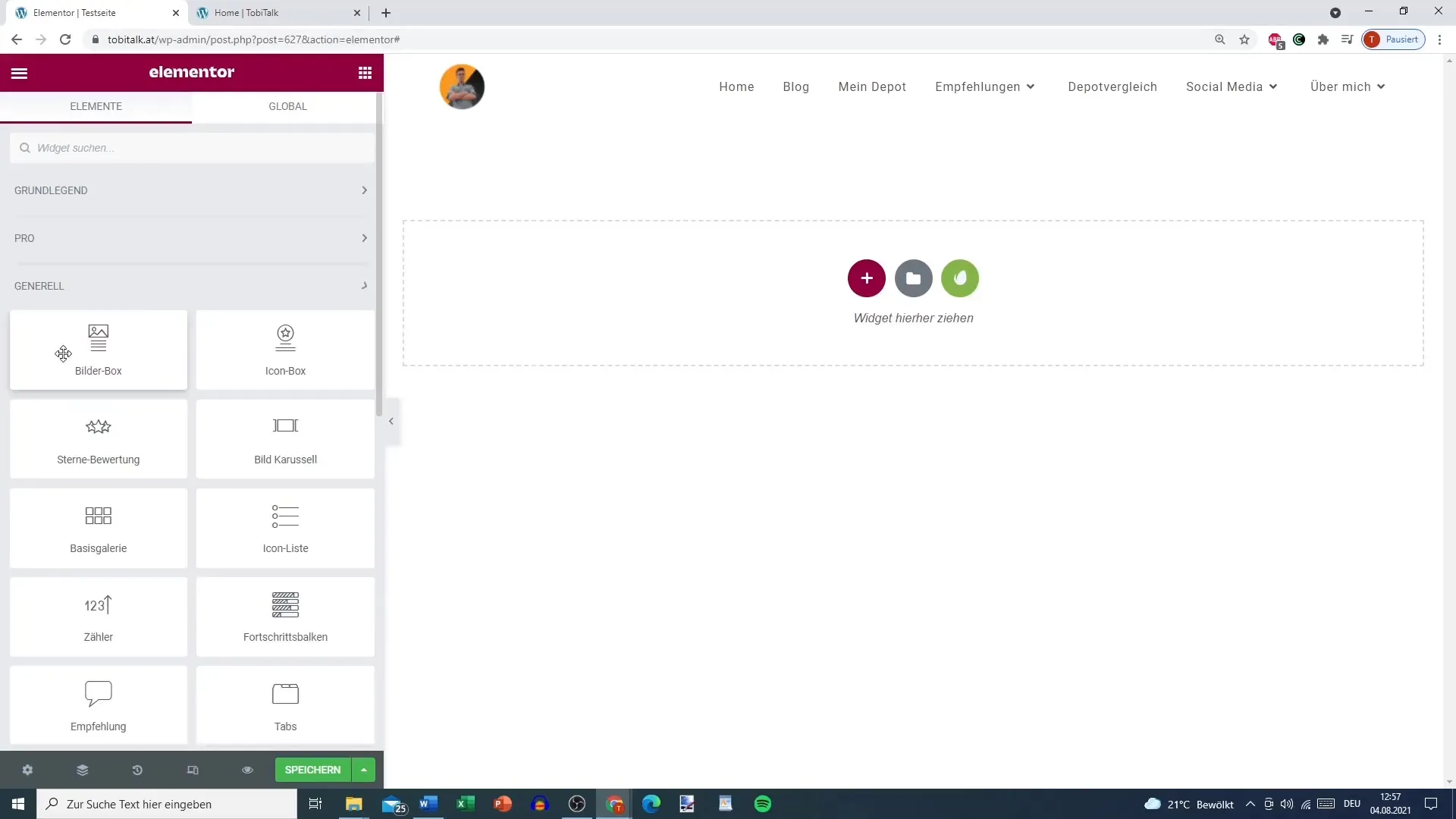
2. Grunderna för recensioner
Recension-widgeten liknar vid första anblicken testimonial-karusellen, men erbjuder några viktiga fördelar. Här har du möjlighet att visa ett stort antal recensioner på en sida, vilket är värdefullt om du har många feedback.
3. Infoga bild och beskrivning
Varje recension kan innehålla en bild som motsvarar kunden eller produkten. Dessutom kan du lägga till en beskrivning. Detta ger en tydlig kontext för recensionen och ger läsaren mer information om recensentens åsikt.
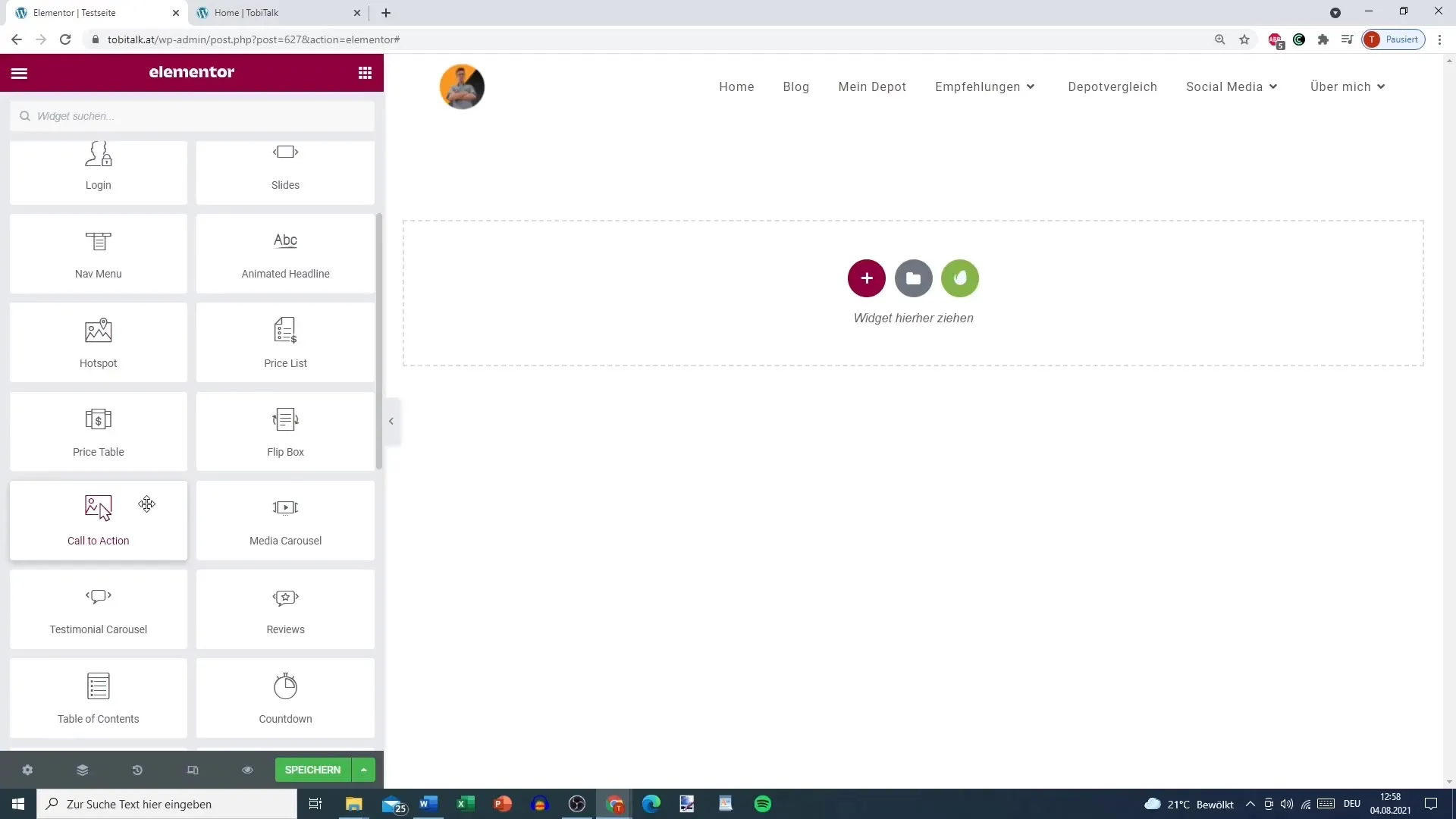
4. Koppla till sociala medier
En särskild fördel med recension-widgeten är möjligheten att lägga till sociala medieikoner. Om en recension till exempel kommer från Facebook, visas den aktuella ikonen, vilket stöder recensionens äkthet.
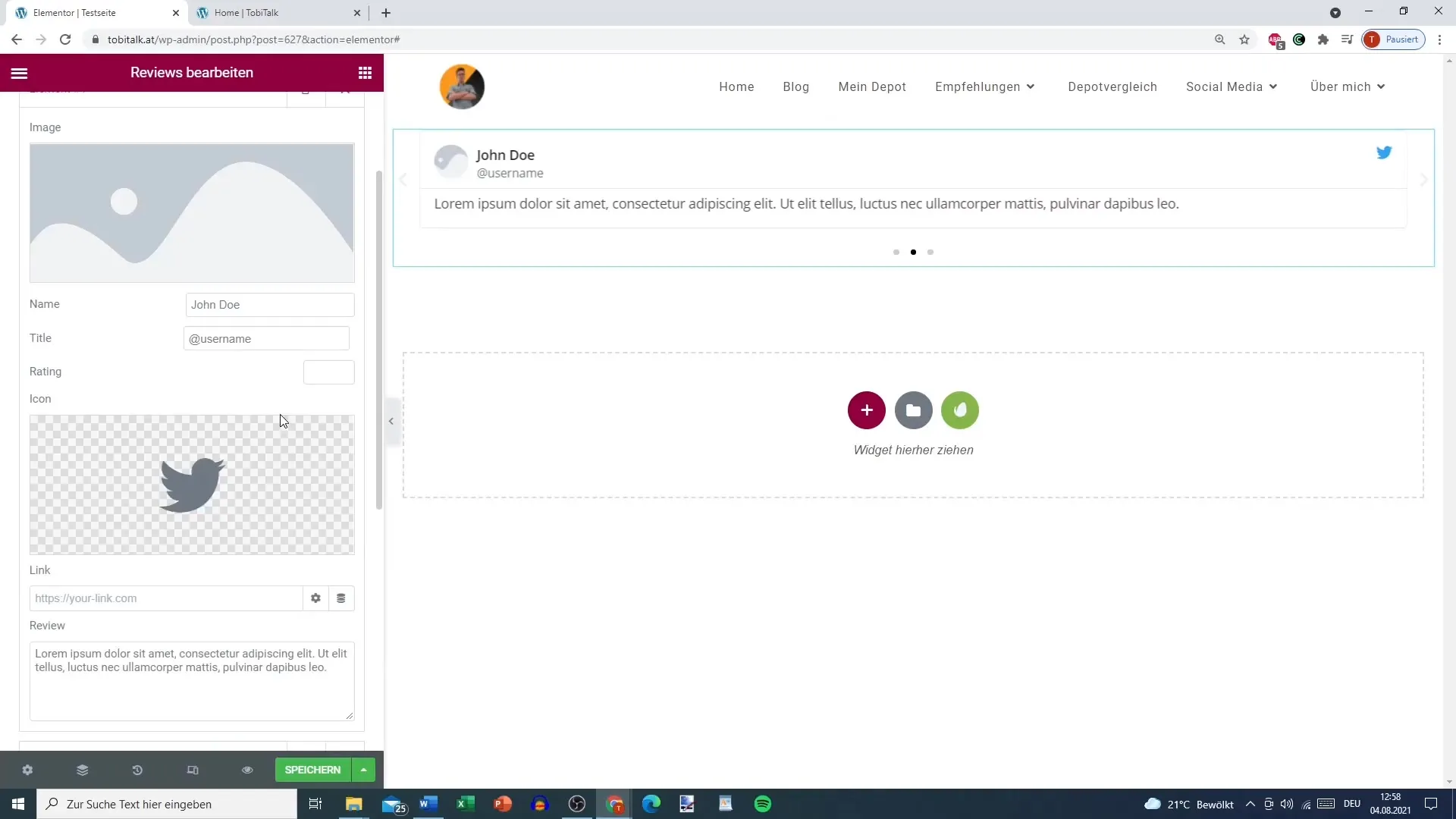
5. Lägg till betygsalternativ
En annan användbar funktion är att lägga till betyg. Du kan enkelt integrera ett stjärnbetyg från 1 till 5 i recension-widgeten. Detta möjliggör en visuell presentation av kundnöjdhet och hjälper nya användare att snabbt få en översikt.
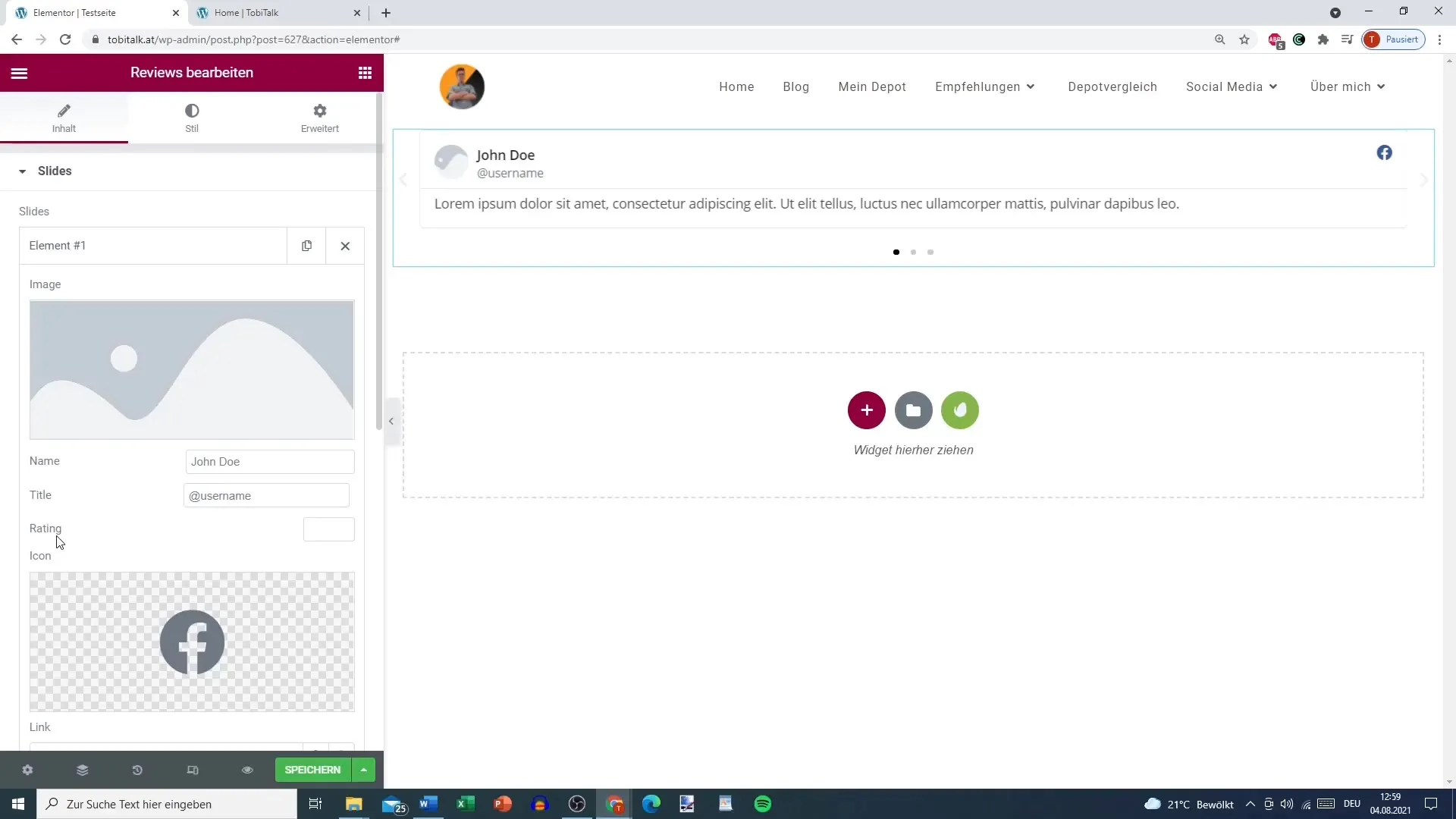
6. Stjärnbetyg i detalj
Gå till fliken "Allmänt" för att ställa in stjärnbetyget. Här kan du direkt ange hur många stjärnor betyget ska ha, till exempel 4,5 stjärnor. Detta alternativ är särskilt bra, eftersom stjärnbetyget är direkt kopplat till användarnamnet, vilket ger en snabb översikt.
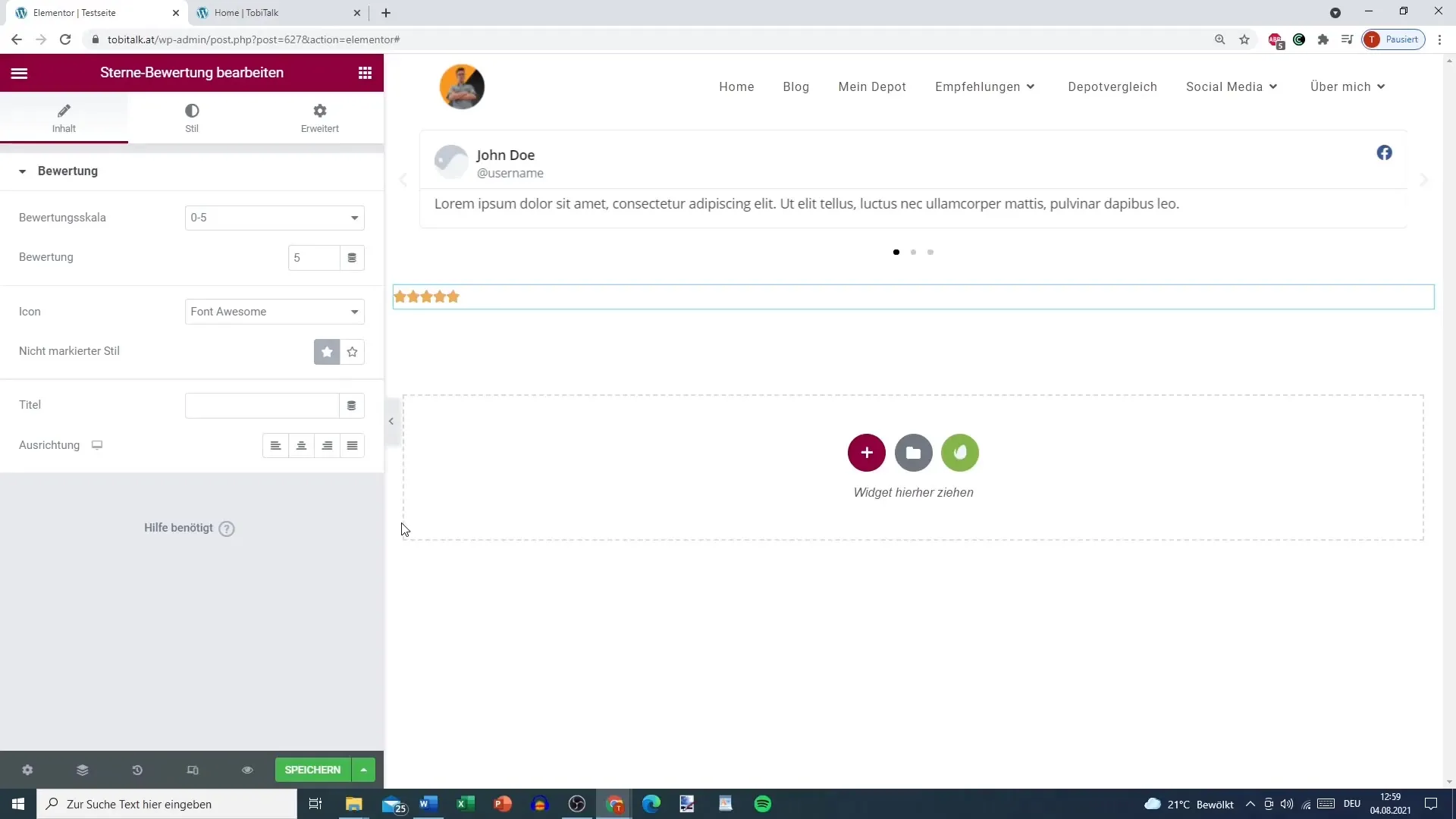
7. Anpassa användarnamnet
I recension-widgeten kan du anpassa användarnamnet för varje recension. Detta kan vara ett verkligt namn eller en titel som "Kandidatexamen", vilket ytterligare stödjer recensionens trovärdighet.
8. Integration med testimonials-karuseller
En annan höjdpunkt är möjligheten att kombinera recension-widgeten med testimonials-karusellen. Detta innebär att du både kan visa allmänna recensioner och specifika kundomdömen på ett tilltalande sätt på din webbplats.
Sammanfattning – Element Recensioner i Elementor: En omfattande guide
Att effektivt använda recension-widgeten i Elementor är ett utmärkt sätt att samla in kundfeedback och presentera det på ett tilltalande sätt. Genom möjligheten att koppla till sociala medier och visuellt lyfta fram recensioner kan du avsevärt öka förtroendet för dina produkter eller tjänster.
Vanliga frågor
Hur lägger jag till en bild i en recension?Du kan lägga till en bild genom att välja alternativet för bilden i recension-widgeten och ladda upp den.
Kan jag koppla mina recensioner till sociala medier?Ja, du kan lägga till ikoner för sociala medier för att visa ursprunget till recensionerna.
Hur många stjärnor kan jag ange i recensionen?Du kan ange en recension från 1 till 5 stjärnor, inklusive decimaler.
Stöder recension-widgeten flera recensioner?Ja, recension-widgeten är utformad för att kunna visa flera recensioner för att ge en omfattande översikt.


